Como Encaminhar Mensagem de Texto no iPhone e Android
Você tem uma importante mensagem de texto no seu telefone e quer envia-la para seus amigos ou colegas de trabalho.

Mar 04, 2024 • Arquivado para: Gerenciador de Celular • Soluções comprovadas
- Parte 1: Ativar o encaminhamento de mensagens de texto para receber e enviar mensagens no iPad e Mac
- Parte 2: Como encaminhar mensagens nos telefones Android
- Parte 3: Dicas para Gerenciar SMS no Android e iOS
Parte 1: Ativar o encaminhamento de mensagens de texto para receber e enviar mensagens no iPad e Mac
A continuidade é uma característica especial que permite atender as chamadas de telefone em seu sistema operacional iPhone, iPad e Mac, como o Yosemite. Esta característica dá ótima experiência ao usar vários dispositivos. A funcionalidade encaminhar mensagens, por outro lado, permite o envio de mensagens de texto e e-mails para as pessoas sem a necessidade redigitar ela novamente. Isso economiza tempo e o tédio de reescrever as mensagens.
A seguir estão os passos que vão guiá-lo no processo de ativação do encaminhamento de mensagens de texto em seu iPad e Mac
Passo 1. Abra o aplicativo de mensagens no seu Mac
Antes de tudo, garanta que o Mac e o iPad estejam em mãos para podermos realizar o resto dos procedimentos. No Mac PC abra o aplicativo de Mensagens. Você será capaz de ver uma janela parecida com esta.

Passo 2. Abra os Ajustes no seu iPad
Em seu iPad, abra o aplicativo Ajustes e, em seguida, navegue até Mensagens.Sob o ícone de mensagens, toque em Encaminhamento de Mensagens.
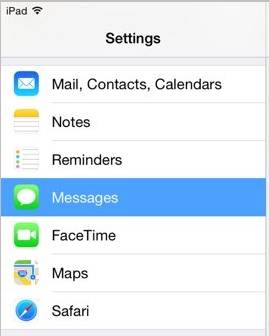
Passo 3. Localize o nome do seu Mac
Em seu iPad, vá para as configurações de mensagens de texto e localize o nome do dispositivo Mac ou iOS que você deseja ativar para receber e enviar mensagens. Toque no botão no canto superior direito da tela. Como você provavelmente já sabe, quando um recurso estiver em "LIGADO" ele exibe uma cor verde. Um recurso que está "DESLIGADO" apresentar uma cor branca.
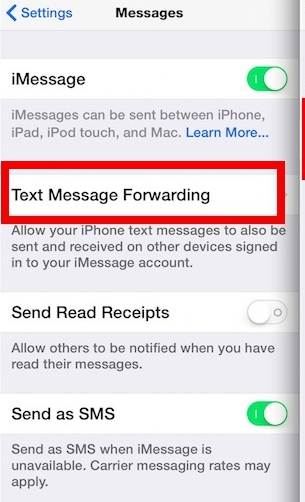
Passo 4. Esperar por uma janela pop-up
Em seu Mac, espere por uma janela pop que solicitará que você digite um código. Há também uma caixa Não vi, se você não conseguiu ver o código. Se você não tiver recebido a mensagem de texto com o código, por favor, tente novamente.
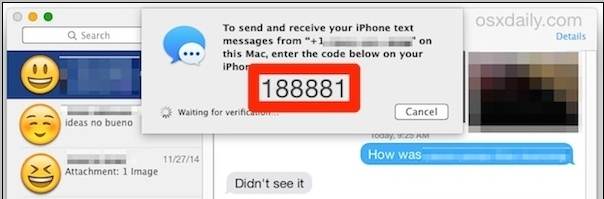
Passo 5. Digite o código
Em seu iPad introduza o código (seis número de dígitos) e toque em Permitir para concluir o procedimento.
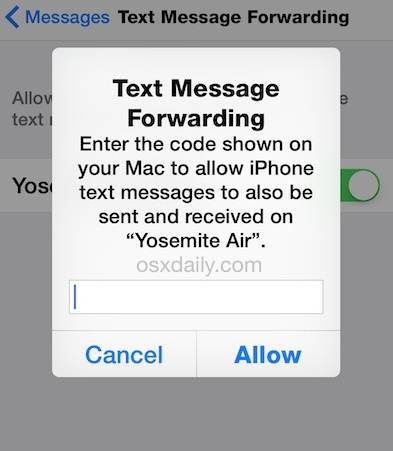
O seu Mac irá verificar o código e seu iPad e Mac poderão se comunicar através do envio de mensagens de texto entre os dois dispositivos. Finalize o processo clicando no botão Permitir. Não se estresse com o envio de mensagens de texto, siga o procedimento acima de como obter mensagens de texto no ipad e assim, o envio de mensagens será mais agradável do que nunca.
Parte 2: Como encaminhar mensagens nos telefones Android
Como você viu acima, encaminhar mensagens de texto no iPhone é fácil e simples. Da mesma forma, encaminhar mensagens de texto em um telefone Android é um procedimento muito simples. Aqui estão os passos para ajudar você a realizar isso.
Passo 1. Ir para o menu Mensagens
Navegue até o menu Mensagem do seu telefone Android e identifique a mensagem que deseja transmitir.
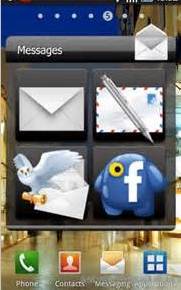
Passo 2. Toque e segure a mensagem
Toque e segure a mensagem até que uma cor amarelada aparece na tela da mensagem.
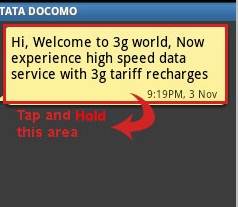
Passo 3. Espere por uma tela pop-up
Continue segurando a mensagem por mais de dois segundos até que uma janela pop aparece com outras novas opções
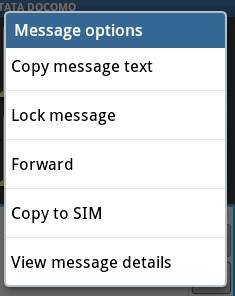
Passo 4.Toque em Encaminhar
Selecione Encaminhar na nova tela pop-up e adicione os números que deseja transmitir a sua mensagem. Você pode adicionar números da sua lista de contatos, lista de chamadas recentes ou adicioná-los manualmente. Depois de adicionar todos os destinatários, toque na caixa Enviar. A mensagem será enviada. Caso o recurso de status de mensagem esteja ativado, você receberá um relatório de entrega.
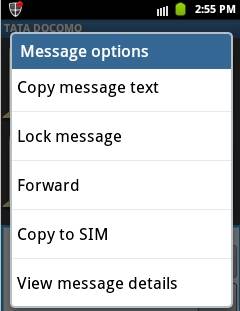
Se o recurso de entrega estiver desativado, você também pode usar a opção Exibir detalhes da mensagem para descobrir se a mensagem foi entregue aos destinatários.
Parte 3: Dicas para Gerenciar SMS no Android e iOS
# 1.Excluir mensagens de texto antigas automaticamente
Mais frequentemente do que nunca, a gente mantém guardadas as mensagens de texto antigas em nossos telefones Android. Elas são apenas sucatas e ocupam um espaço precioso em nossos dispositivos. É sábio se livrar de todas as mensagens de texto, basta definir o seu telefone para excluí-las automaticamente após, digamos, 30 dias ou 1 ano...conforme quiser.
O procedimento é mais simples do que você pode imaginar. No botão Menu do seu telefone Android, toque em Configurações e selecione Configurações gerais. Em seguida, marque a caixa Deletar Mensagens Antigas e, por fim, escolha o limite de tempo para se livrar das mensagens antigas.
# 2.Descubra quando o SMS é enviado ou recebido
A capacidade de verificar o status de suas mensagens de texto é muito importante. Esta característica é comum nos telefones de hoje em dia. Quando se trata de um telefone Android, você tem que ativar esse recurso, uma vez que ele vem desabilitado por padrão. Saber o estado de suas mensagens poupa a agonia considerável de se preocupar se a mensagem foi entregue ou não. Depois de enviar a mensagem, você receberá uma notificação se a sua mensagem foi entregue com segurança. Isto é apenas uma questão de tranquilidade.
# 3.Ativar e desativar o Corretor Ortográfico
Os telefones Android fornecem a funcionalidade de verificador ortográfico por padrão. Quando o corretor ortográfico está habilitado, ele sublinha vários elementos para você conferir. Isso pode vir a ser irritante, especialmente quando você está digitando em duas línguas diferentes e todo o seu trabalho fica cheio de linhas vermelhas. O lado positivo é que a palavra incorreta em Inglês será marcada e então você pode corrigi-la. Isto torna o seu trabalho muito preciso.
Em resumo, você pode ativar ou desativar o seu verificador ortográfico, dependendo do que julgar conveniente no momento.
Categorias
Artigos Recomendados
Gerenciador de Celular
- 1 Gerenciamento de iPhone
- Transferir Fotos do iPhone para PC
- Extrair Fotos do iPhone
- Transferir Arquivos do iPhone para PC
- Tirar Música do iPhone com Facilidade
- 2 Gerenciamento de Dispositivo Android
- Transferir arquivos do Android para PC
- Transferência entre Android e Mac
- Transferência entre Samsung para PC
- Transferir fotos da Samsung para Mac
- Backup e Transferir SMS e Mensagens
- Transferir fotos do Android para Mac
- Transferência do Celular Huawei para PC
- Transferir Fotos do Galaxy S9 para PC
- 3 Dicas de Transferência de Celular











Alexandre Garvalhoso
staff Editor